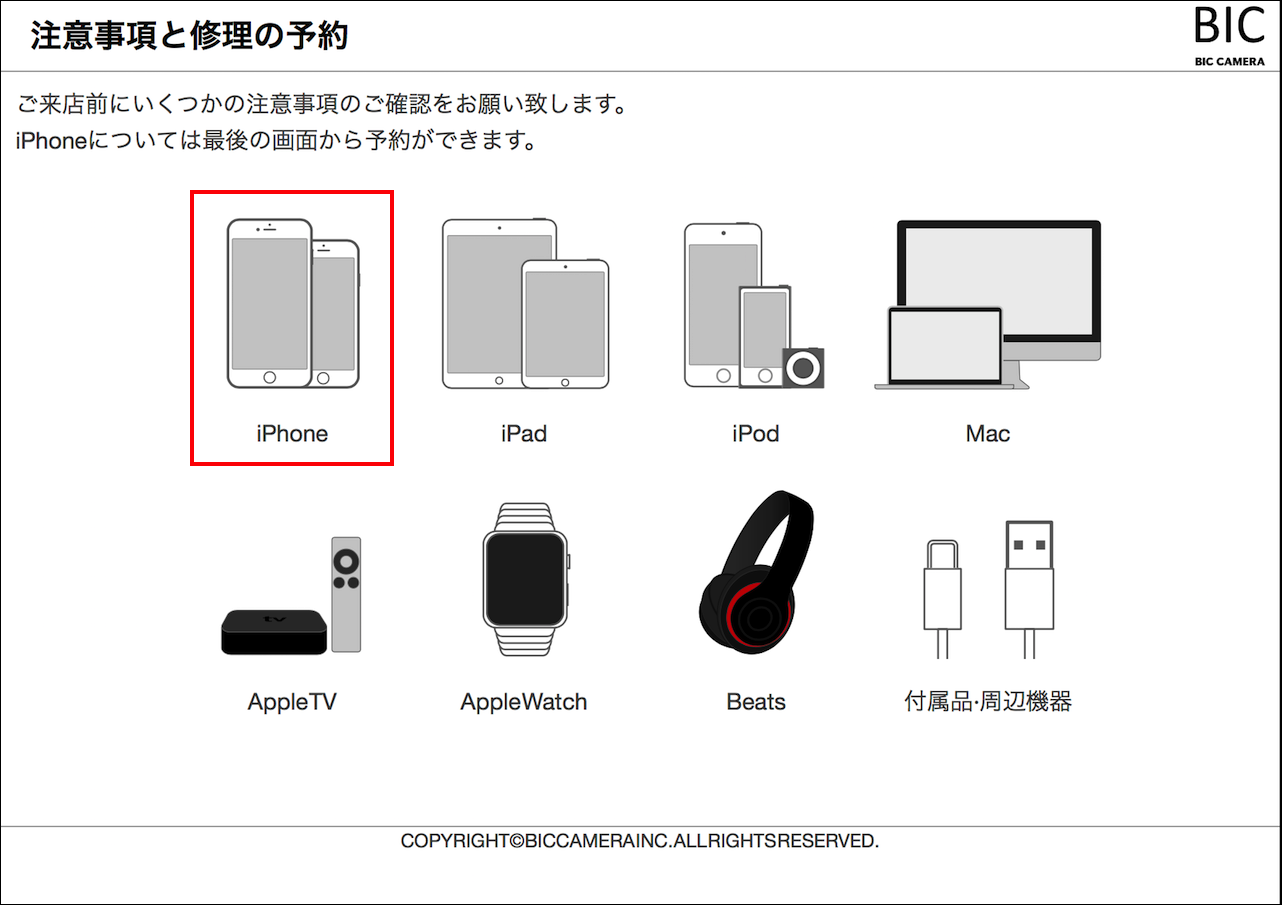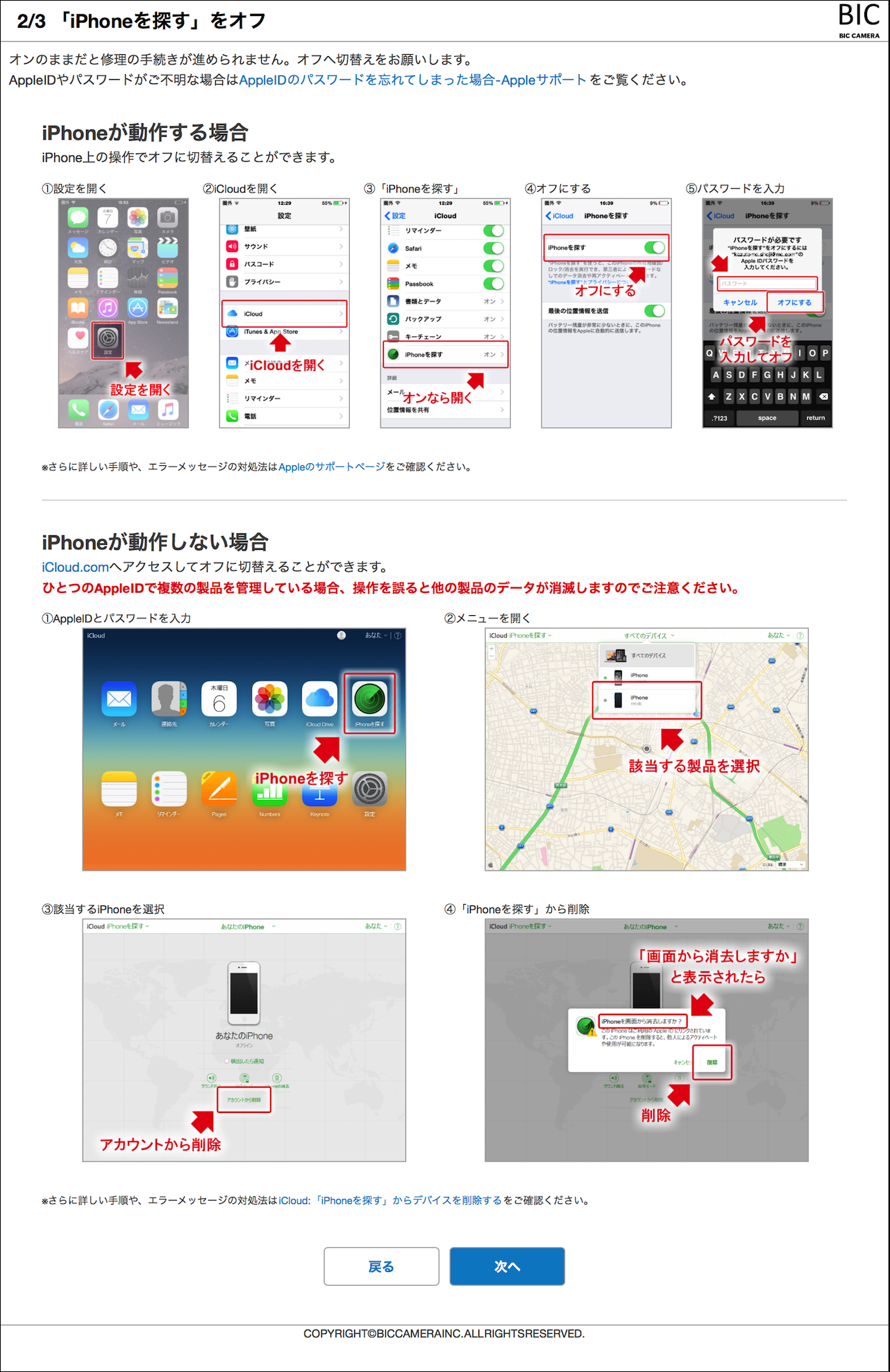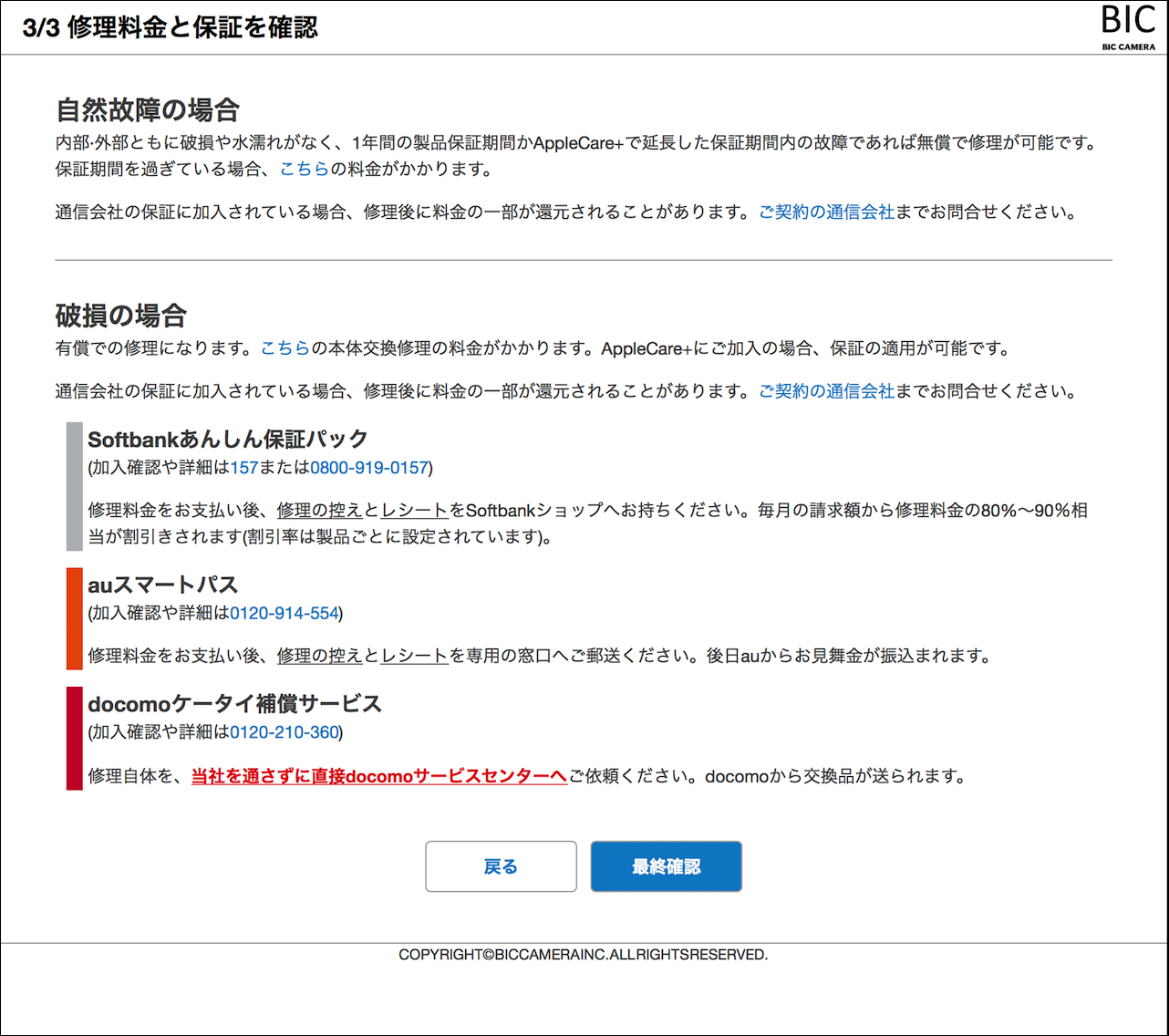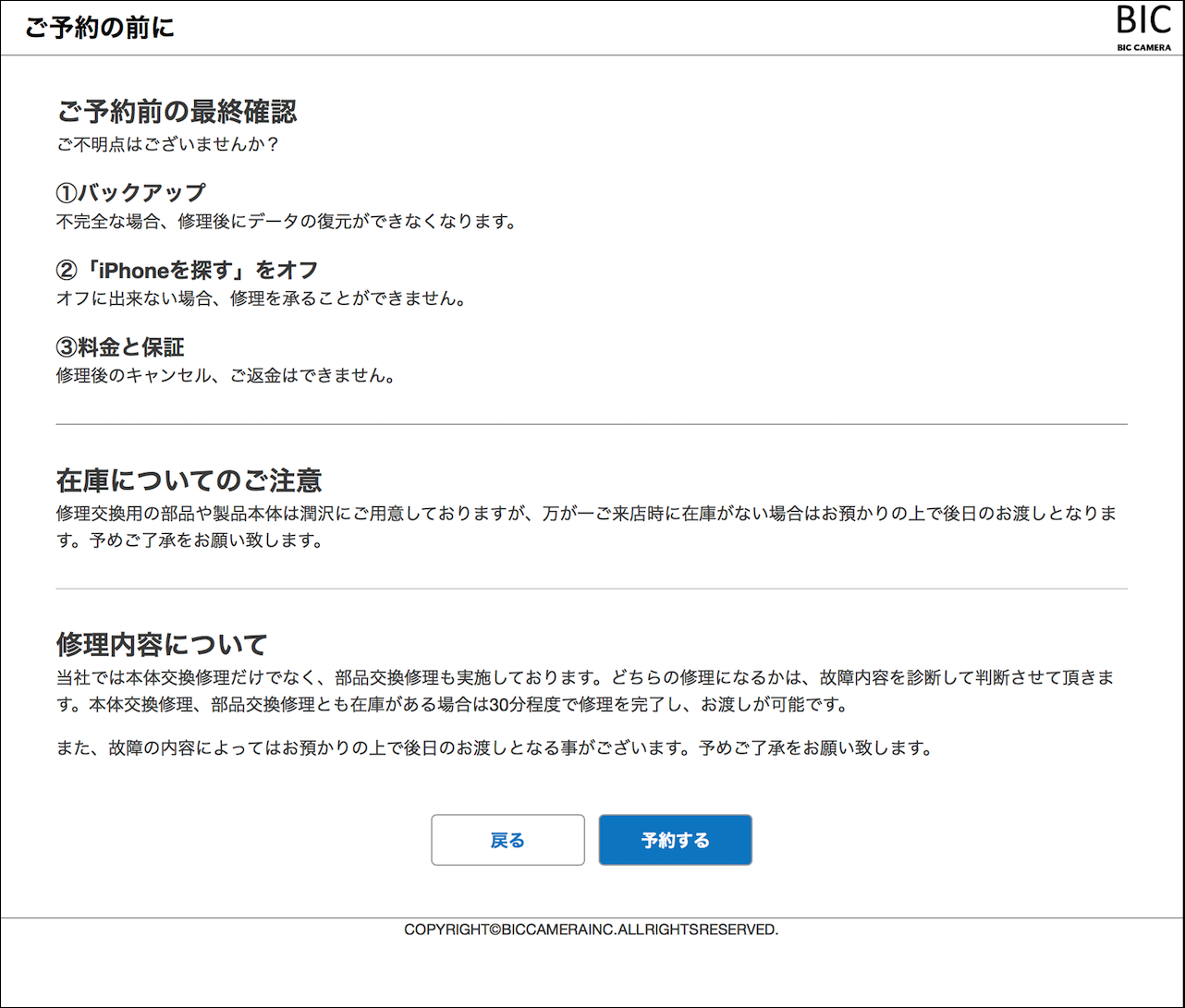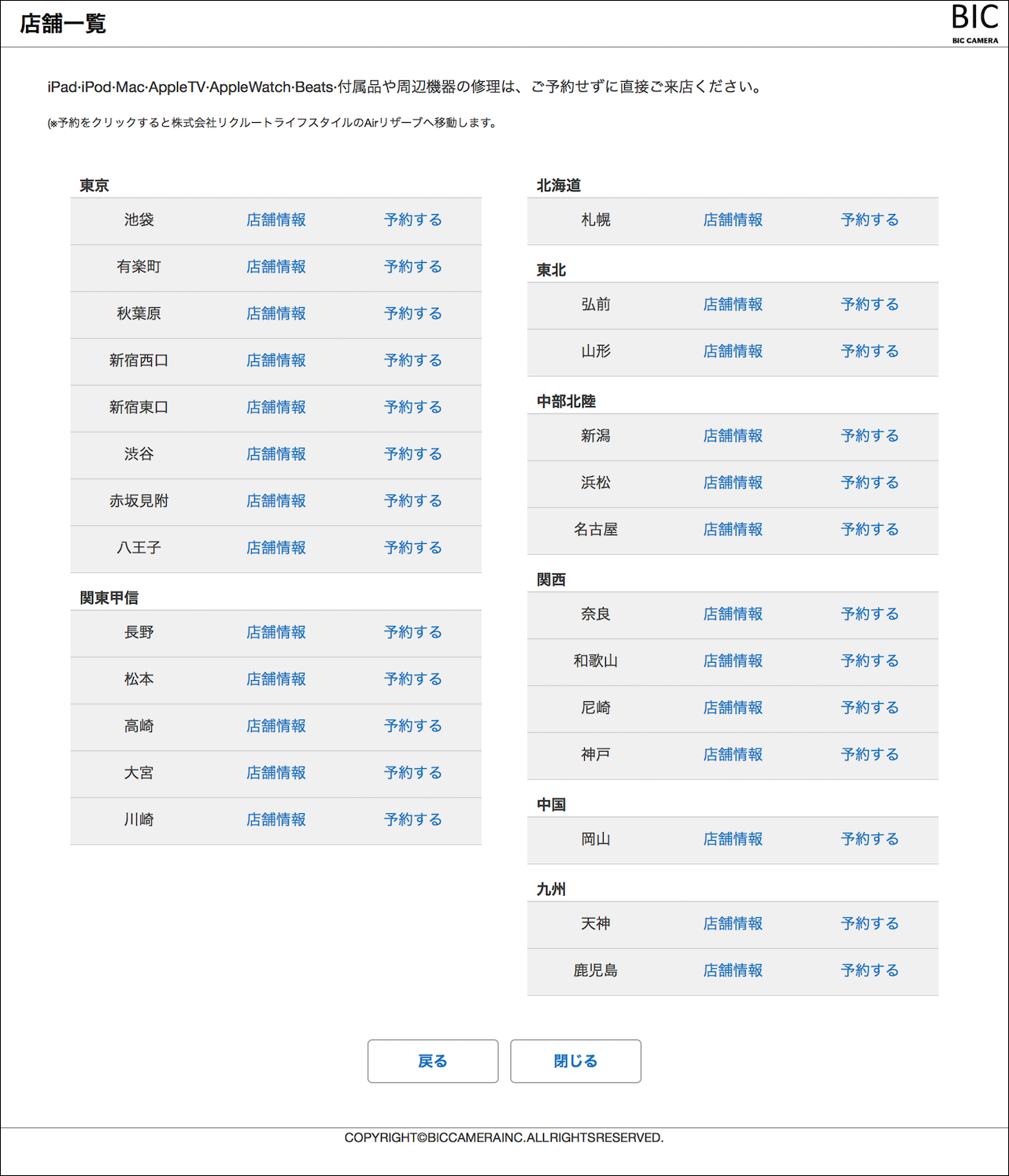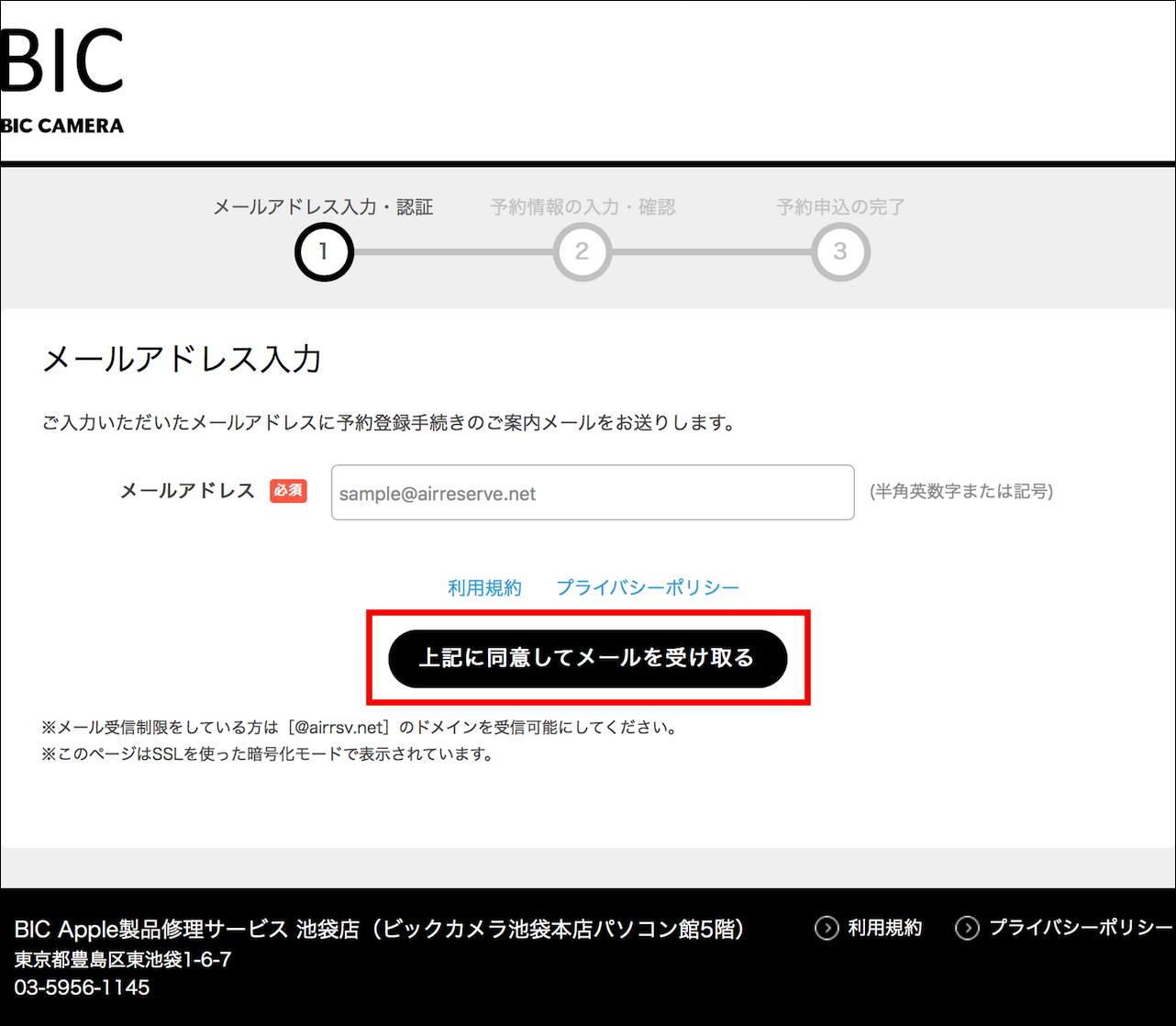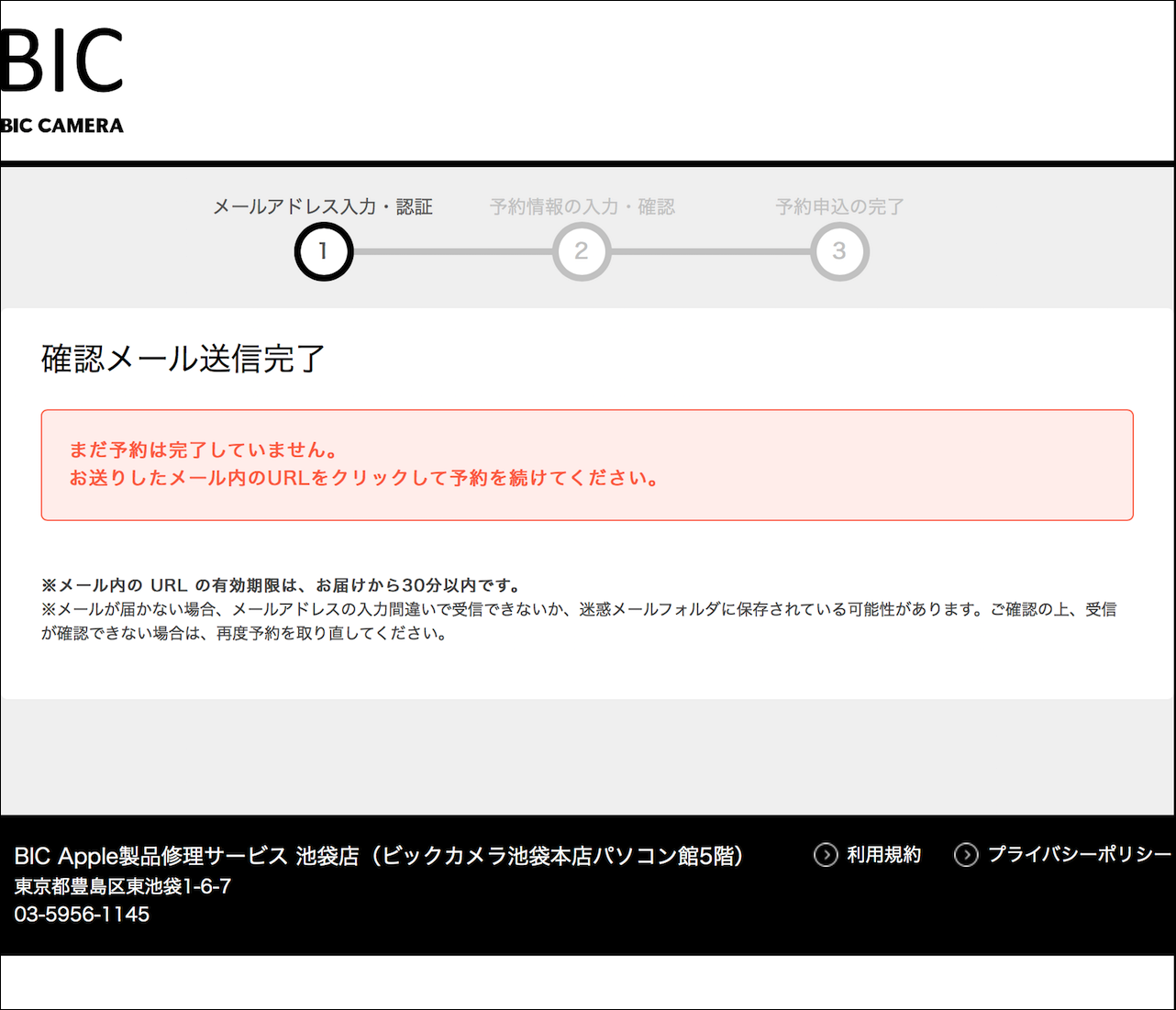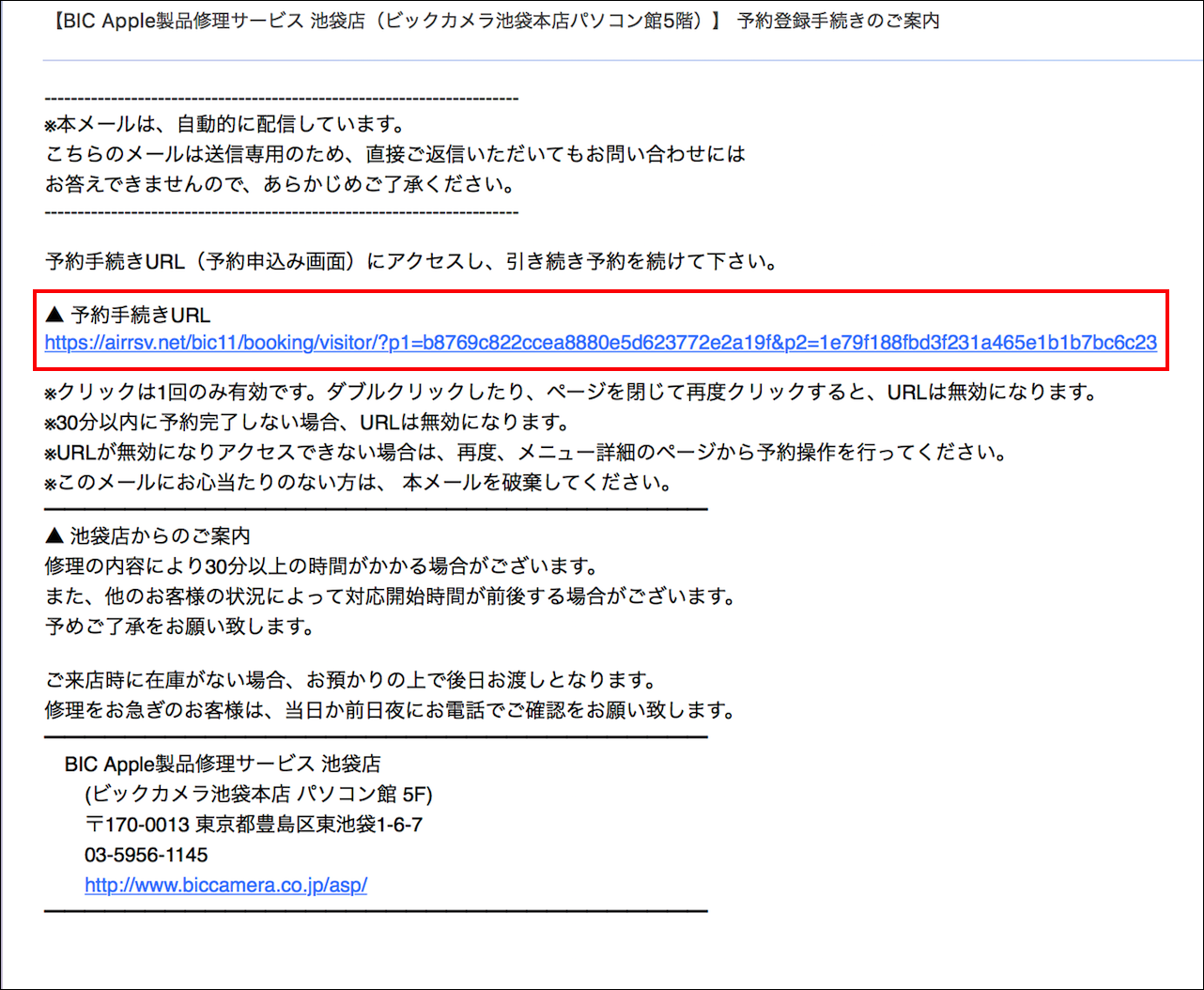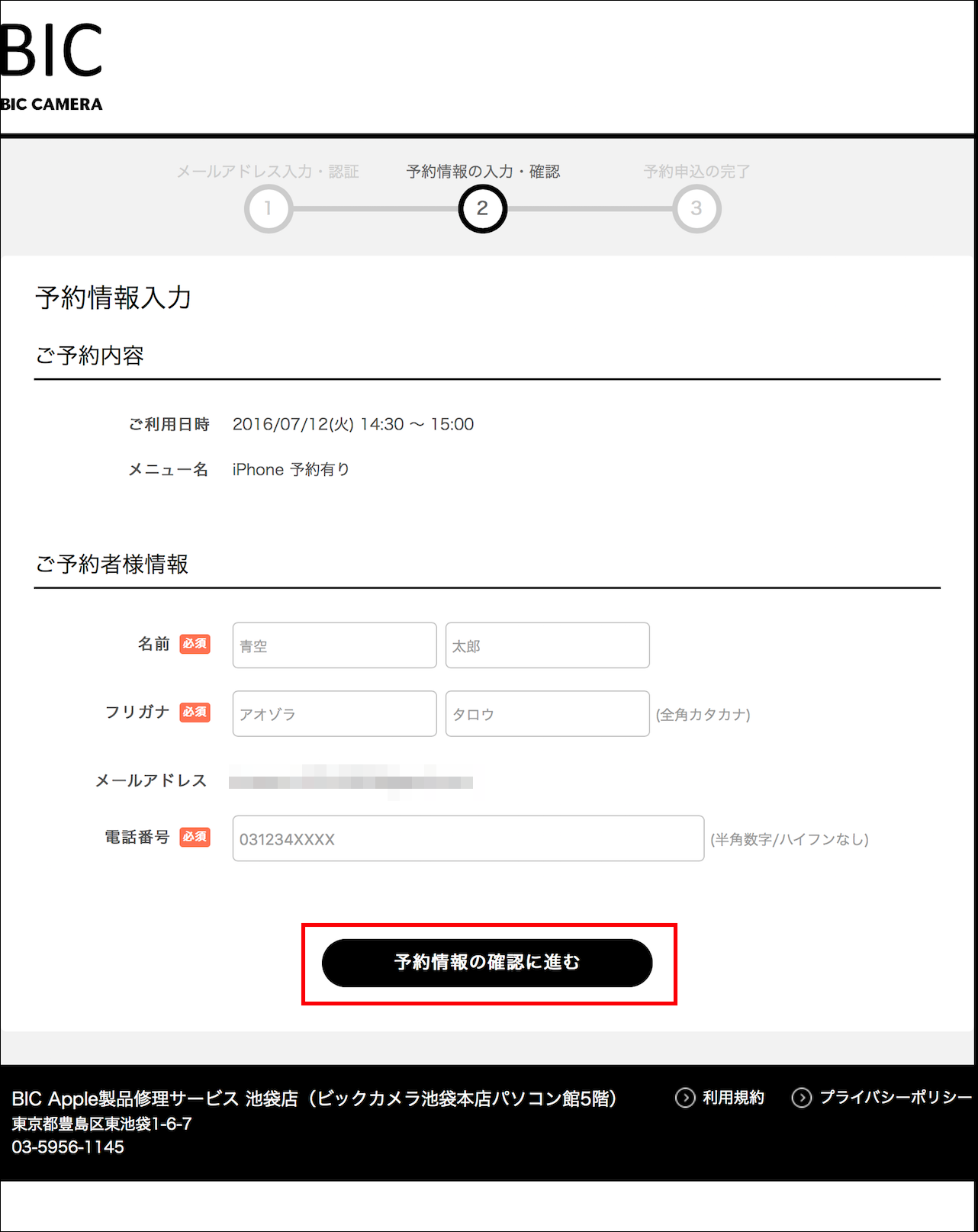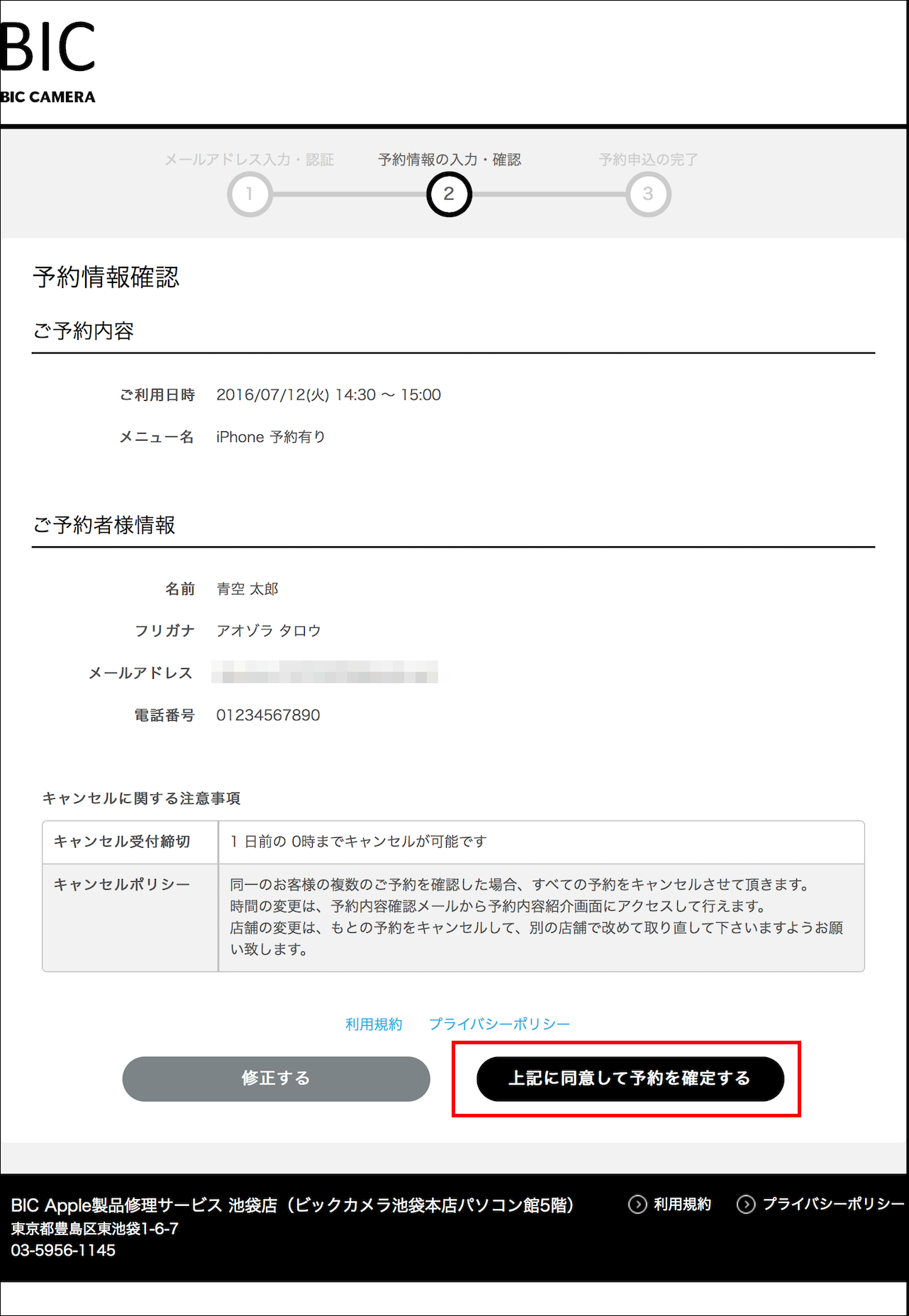ビックカメラへのWeb予約方法
超重要
2016/10/19 追記本稿記載の方法はAppleのホームページの仕様変更で出来なくなりました。
現在は
『iPhoneなどApple製品を正規サービスプロバイダに持ち込み修理予約する方法(Appleのホームページ上から予約編)』
の方法となりますのでご確認ください。
① ビックカメラのApple正規サービスプロバイダのページに入り『店舗検索』に進みます。
下記のホームページは こちら から入れます。
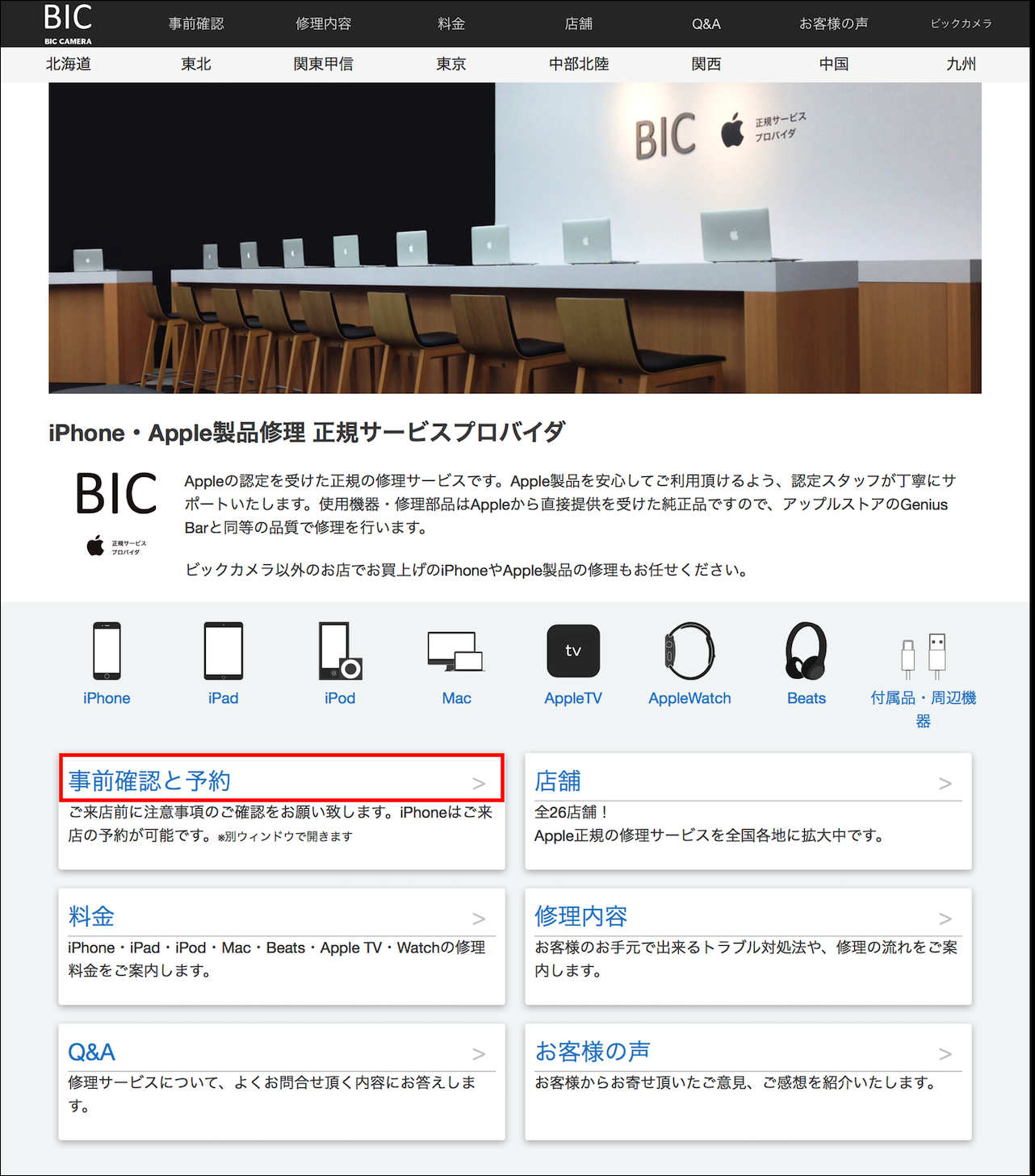
② 持ち込み予定の製品を選択します。
③ 注意事項に目を通し『次へ』に進みます。
④『データをバックアップする』と『iPhoneを探すをオフ』を確認し進みます。
⑤『修理料金と保証を確認』し予約をします。
⑥ 来店予定の店舗名を確認し、『予約する』を選択します。
⑦ 予約日時を選択します。
⑧ 『メールアドレスで予約する』を選択します。
⑨ 自身のメールアドレスを入力し、『上記に同意してメールを受け取る』に進むとメール送信されます。
⑩ 受信したメールに記載のリンクに入ります。
⑪『iPhone(iPad・iPod)を探すをオフにされてますか』に回答します。
※本稿ではこれ以上進めると予約されるので中断しましたが、以上で『ビックカメラ来店予約』の完了となります。
あとがき
- iPhoneやiPadなどからも基本的には本稿記載の流れで推移し予約する事ができます。
- Macやその他のApple製品の修理予約も同様にできますが、製品種別によっては修理を扱っていない店舗もあるのでご注意下さい。
- Webでの予約が得意でなくても店舗に予約なしに行かず、事前に電話確認してからの来店をお勧めします。
本稿で使う参照リンク先
Appleサポートページ内
本blog内
- 投稿タグ
- iPhone / iPad, iPhoneを探す, Mac, 修理